Подключение к r_k Reports
r_k Reports - инструмент для аналитики продаж. Система строит отчеты на основе данных из r_keeper 7.
Доступ к r_k Reports предоставляется через единый кабинет продуктов r_k Office. Функционирование системы зависит от технических характеристик устройств, на которых работает r_keeper 7.
Для корректной работы личного кабинета необходимо соблюсти следующие минимальные условия:
- Операционная система Windows 7+
- Процессор 2 ядра 1Ггц +
- Оперативная память 2 ГБ
- Место на диске 2 ГБ
- Скорость интернет-соединения от 1 Мбит/сек.
Чтобы подключить r_keeper 7 к r_k Reports, выполните следующие действия:
- Получите лицензию Система Plazius Reports (Max, Pro или Start). Список доступных лицензий.
- Получите доступ к r_k Office
- Настройте r_keeper 7 и WSA v2
- Создайте заявку в Service Desk на подключение к новому транспорту или самостоятельно подключите в разделе "Мониторинг нового транспорта".
Необходимые лицензии
Прежде чем настраивать подключение, проверьте наличие лицензии R-Keeper модуль Reports (Max, Pro или Start). Список доступных лицензий. Для объектов Cloud лицензия включена в тариф. При необходимости можно заменить ее на лицензию с расширенными возможностями.
- Авторизуйтесь в системе лицензирования
- Перейдите в меню Справочники > Объекты
- В окне Объекты нажмите на лупу в первом столбце таблицы. Затем в поле Код объекта введите номер вашего объекта и нажмите клавишу Enter.
- В результатах поиска нажмите на наименование или номер объекта.
- Найдите нужную лицензию в списке доступных.
Если лицензии нет, закажите ее в системе лицензирования для каждого из объектов, для которых настраивается подключение.
Доступ к r_k Office
Для работы с отчетами необходим доступ к r_k Office. Чтобы получить его, создайте заявку в Service Desk или отправьте письмо на connection@rkeeper.ru.
Для r_keeper Cloud с нуля доступ можно настроить по инструкции.
Если ваше заведение есть в r_k Office, пропустите этот шаг.
Настройка r_keeper 7 и WSA
Для настройки подключения необходимы следующие версии продуктов:
- Если версия r_keeper 7 ниже 7.6.4.504, то обновите до 7.7.0.169 или выше. Обновление r_keeper 7 описано в отдельной статье.
- Обновите WSA до версии 2.5.0.25 и выше
Обновление объектов с lifetime-лицензий производится собственными силами, для объектов с cloud-лицензией через заявку в Service Desk.
Чтобы узнать версию WSA, воспользуйтесь инструкцией.
Обновить WSA можно через административную панель White Server.
Чтобы провести диагностику WSA воспользуйтесь инструкцией.
В r_keeper 7 нужно указать часовой пояс и настроить онлайн-сбор данных.
Часовой пояс
Для настройки нужно заполнить свойство Часовой пояс:
- В менеджерской станции перейдите в меню Настройки > Центральный офис > Регионы.
- В поле Часовой пояс выставьте нужное время.
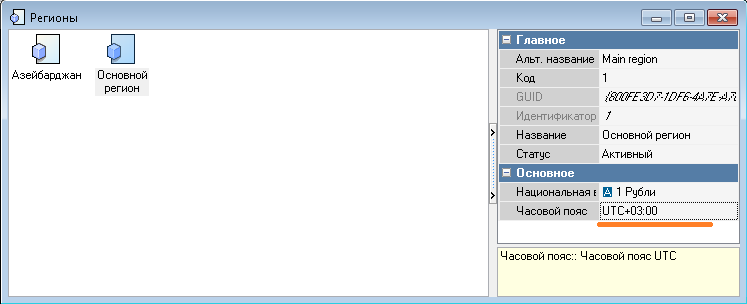
- Сохраните настройки.
Важно: настройки часового пояса на кассе должны быть идентичны часовому поясу в карточке объекта в loyalty.rkeeper.ru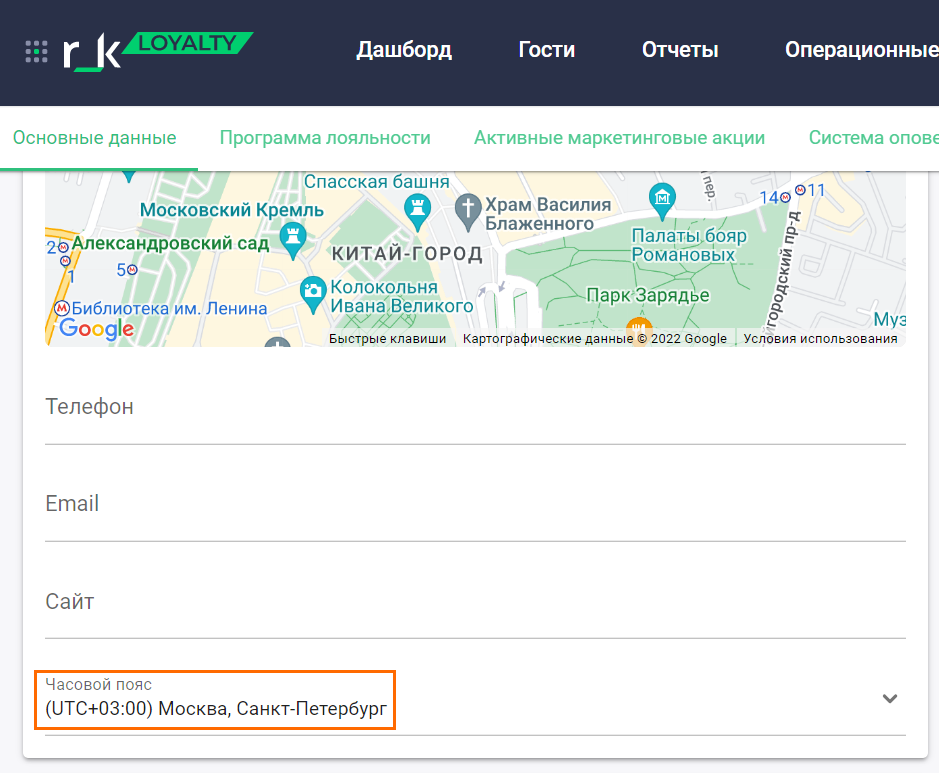
Сбор данных
Необходимо настроить онлайн сброс данных в накопительную БД - 0:01 минут.
Для настройки заполните свойство Периодичность выгрузки online-данных у кассового сервера:
- Откройте меню Настройки > Параметры
- В древе слева выберите Использование опций
- Выберите параметр Онлайн сбор данных и в его свойствах выставьте флаг Логический. Сохраните настройки.
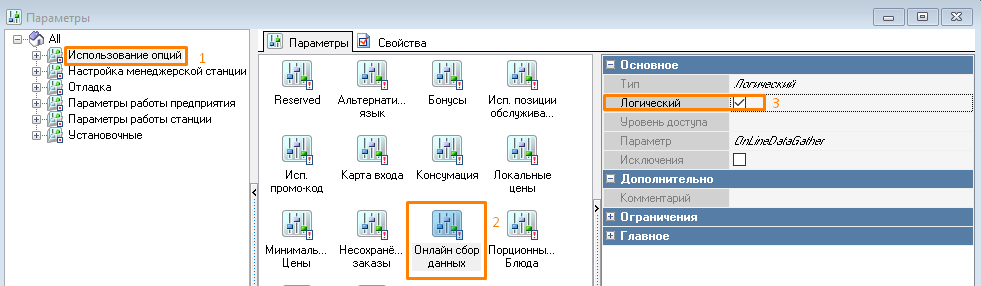
- Включите online-сбор данных на кассовом сервере:
- Откройте Сервис > Станции и устройства
- Найти нужный кассовый сервер
- В свойствах заполните поле Периодичность выгрузки online-данных — 0:01 мин. Сохраните настройки.
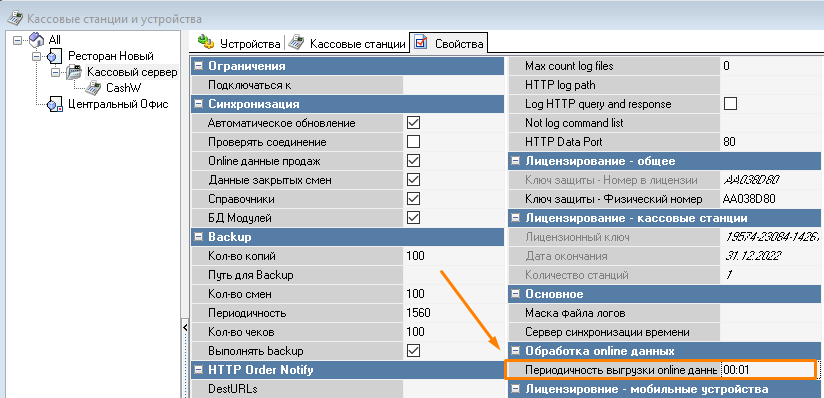
- Включите online-сбор данных на сервере справочников/отчетов:
- Откройте Настройки > Центральный офис > Сервера отчетов
- Выберите иконку Сервер справочников или Сервер отчетов, если он настроен
- В свойствах сервера в блоке Обработка online данных заполните поле Периодичность выгрузки online-данных — 0:01, поле Макс. обрабатываемых файлов — 250. Сохраните настройки.
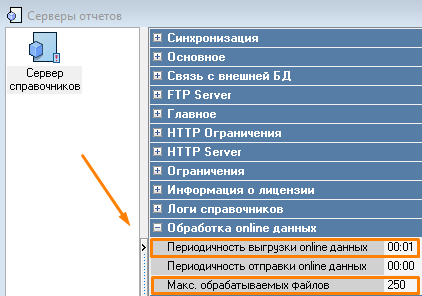
- Проверить, что в блоке "Обработка данных" были отмечены галочками все рестораны, по которым будут просматриваться отчеты.
На версиях < 7.07.00.185 требуется, чтобы в ресторане были отмечены галочкой все кассовые сервера.
На версиях >= 7.07.00.185 достаточно, чтобы был отмечен хотя бы один кассовый сервер.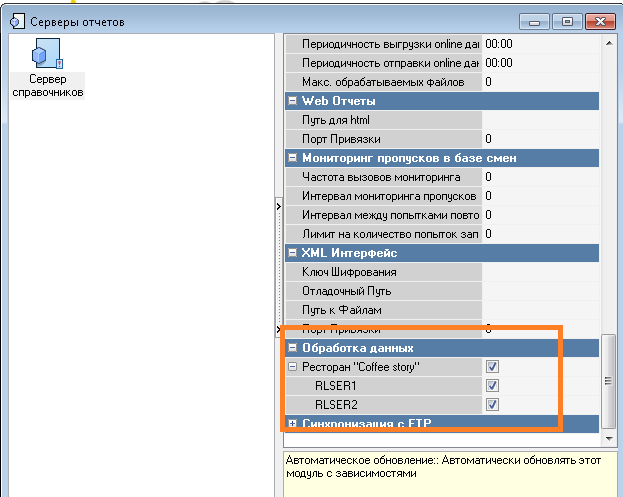
- Перезагрузите сервер справочников/отчетов и кассовый сервер.
Настройки выполнены.
WSA
Внесите изменения в конфигурацию WSA, чтобы настроить подключение агента к SQL-серверу.
Затем перейдите в административную панель White Server и проверьте подключение.
Подробнее шаги описаны в статье Настройка SQL-подключения.
Для работы r_k Reports используется WSA, который установлен на сервере, где настроено подключение к накопительной SQL базе данных. Например, это может быть сервер справочников или сервер отчетов.
Так же для проверки корректности настроек кассы WSA, установленный на мид-сервере должен быть обязательно активен.
Уведомление об отсутствии данных
В r_k Reports реализована отправка уведомлений на почту, если в заказах не хватает данных. Предупреждающее сообщение будет отправлено на почту, если:
- У объекта нет связи с White Server Agent. Это могут быть как неполадки с WSA, так и отсутствие интернет-соединения на объекте.
- За последние 72 часа приходит пустой список заказов.
Проверка данных по заказам происходит ежедневно в 09:00 по московскому времени.
Если система понимает, что данные не отправлялись более 72 часов, она отправит соответствующее письмо на почту, указанную в системе лицензирования. Убедитесь, что указана актуальная почта.
- Перейдите в систему лицензирования
- Перейдите в карточку дилера
- Проверьте поле E-mail для клиентов, при необходимости замените
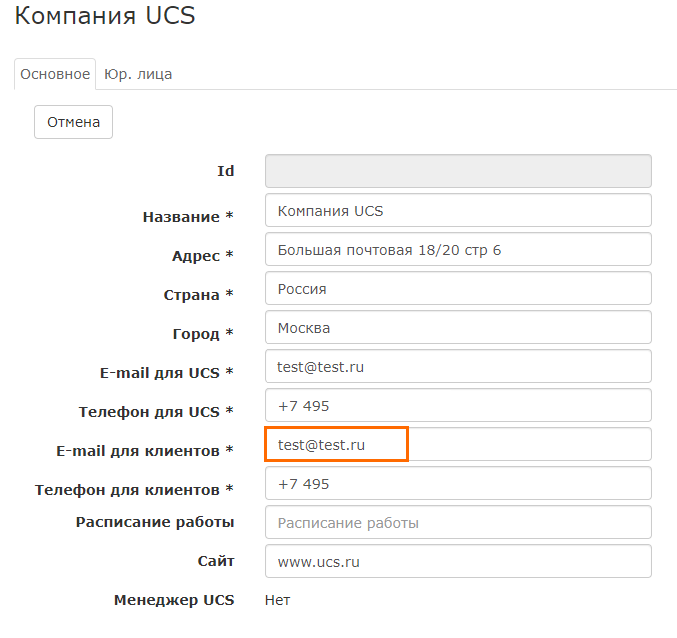
- Сохраните изменения.
При обнаружении проблем, письмо будет отправлено один раз в 12:00 по московскому времени. В нем содержится информация об объекте, у которого обнаружены проблемы с поступлением данных, и рекомендации по устранению неполадок.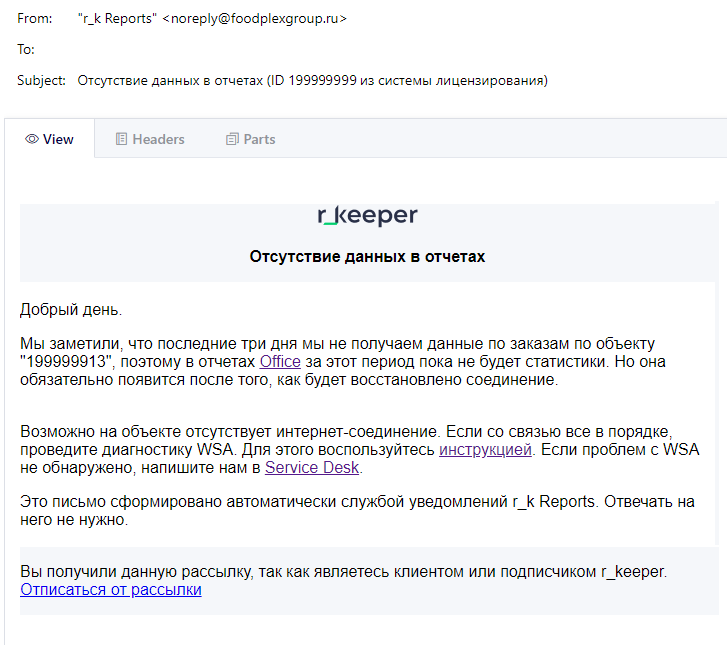
Создание заявки в службу поддержки
Отправьте заявку в Service Desk для подключения точки к новому транспорту, если ранее она не была к нему подключена.
- В теме заявки укажите "Подключение к r_k Reports".
- В категории продукта выберите "r_k Reports Новый транспорт данных"
- В заявке также укажите следующую информацию:
- Код объекта из системы лицензирования
- Если требуется загрузка исторических данных — укажите необходимый период.
Срок выполнения заявки — 10 рабочих дней. Как только объект будет подключен, с вами свяжется служба поддержки.
Так же вы можете самостоятельно подключить объект в разделе "Мониторинг нового транспорта" (подробнее читайте в инструкции).
Готово. Теперь у вас есть доступ к r_k Reports. Авторизуйтесь в r_k Office, и сможете анализировать продажи по преднастроенным и созданным с помощью конструктора отчетам.
Подробнее читайте в статье Отчеты.